Win11我的电脑放桌面?游戏博主超简单教程!
时间:2025-06-06 15:00:41 460浏览 收藏
**Win11我的电脑放桌面?超简单教程来啦!** 还在为Win11桌面找不到“我的电脑”而烦恼吗?本文为你提供最详细、最易懂的教程,手把手教你轻松将“此电脑”图标放置到桌面。只需简单几步,即可快速访问资源管理器、系统设置等常用功能。从桌面右键菜单进入个性化设置,找到主题选项,点击桌面图标设置,勾选“此电脑”并确认,即可瞬间找回熟悉的图标。告别繁琐操作,让你的Win11桌面更加便捷高效!无论你是电脑新手还是老司机,都能轻松掌握!
我的电脑是Windows系统中不可或缺的一部分,它能帮助我们快速访问资源管理器、系统设置以及计算机管理等功能。然而,有时候我们会发现我的电脑图标不在桌面上,那么该如何将它重新添加到桌面上呢?接下来就跟着我一步步来操作吧!
首先,打开Windows 11系统的桌面,用鼠标右击空白区域,然后从弹出的右键菜单中选择【个性化】选项;
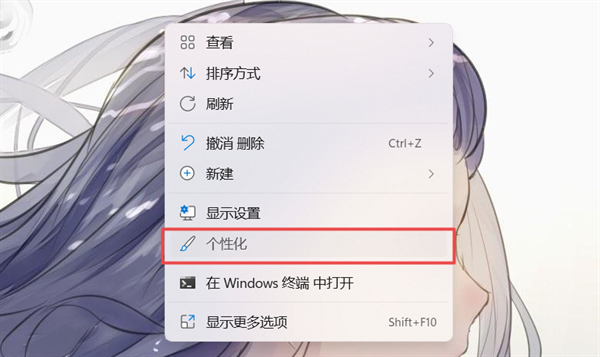
接着,进入个性化设置界面,在右侧的选项列表里点击【主题】设置;
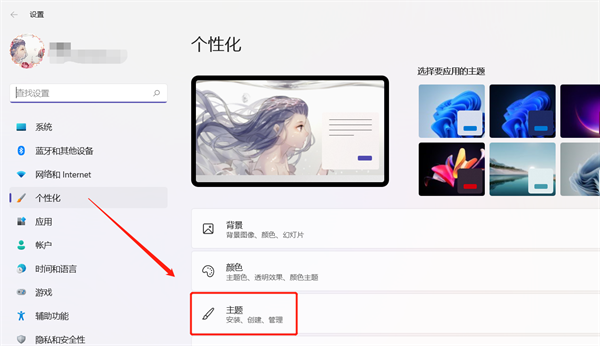
继续向下滚动,找到并点击【桌面图标设置】;
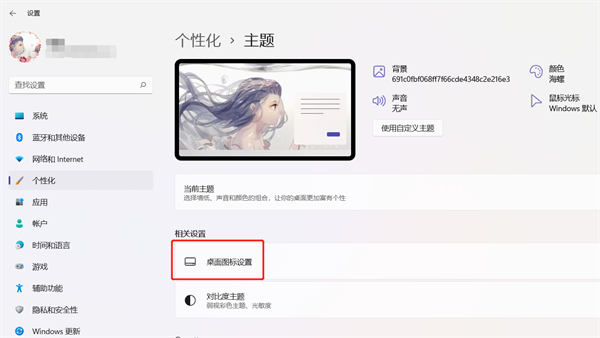
随后会跳出一个桌面图标设置窗口,在“桌面图标”部分,勾选【此电脑】选项,看到显示白色的小对勾后,点击【确定】按钮以保存更改;
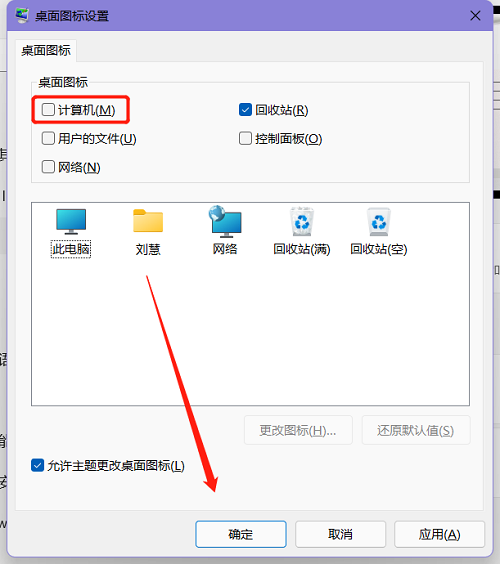
最后,返回到Windows 11的桌面,就能看到【此电脑】图标已经成功添加到了桌面上啦。(如果需要确认当前使用的图标样式,可以参考上述步骤)

这就是关于如何在Windows 11中将我的电脑图标放置到桌面的所有方法了,希望能帮到大家!
本篇关于《Win11我的电脑放桌面?游戏博主超简单教程!》的介绍就到此结束啦,但是学无止境,想要了解学习更多关于文章的相关知识,请关注golang学习网公众号!
-
501 收藏
-
501 收藏
-
501 收藏
-
501 收藏
-
501 收藏
-
111 收藏
-
203 收藏
-
230 收藏
-
427 收藏
-
180 收藏
-
207 收藏
-
410 收藏
-
118 收藏
-
358 收藏
-
404 收藏
-
402 收藏
-
407 收藏
-

- 前端进阶之JavaScript设计模式
- 设计模式是开发人员在软件开发过程中面临一般问题时的解决方案,代表了最佳的实践。本课程的主打内容包括JS常见设计模式以及具体应用场景,打造一站式知识长龙服务,适合有JS基础的同学学习。
- 立即学习 543次学习
-

- GO语言核心编程课程
- 本课程采用真实案例,全面具体可落地,从理论到实践,一步一步将GO核心编程技术、编程思想、底层实现融会贯通,使学习者贴近时代脉搏,做IT互联网时代的弄潮儿。
- 立即学习 516次学习
-

- 简单聊聊mysql8与网络通信
- 如有问题加微信:Le-studyg;在课程中,我们将首先介绍MySQL8的新特性,包括性能优化、安全增强、新数据类型等,帮助学生快速熟悉MySQL8的最新功能。接着,我们将深入解析MySQL的网络通信机制,包括协议、连接管理、数据传输等,让
- 立即学习 500次学习
-

- JavaScript正则表达式基础与实战
- 在任何一门编程语言中,正则表达式,都是一项重要的知识,它提供了高效的字符串匹配与捕获机制,可以极大的简化程序设计。
- 立即学习 487次学习
-

- 从零制作响应式网站—Grid布局
- 本系列教程将展示从零制作一个假想的网络科技公司官网,分为导航,轮播,关于我们,成功案例,服务流程,团队介绍,数据部分,公司动态,底部信息等内容区块。网站整体采用CSSGrid布局,支持响应式,有流畅过渡和展现动画。
- 立即学习 485次学习
